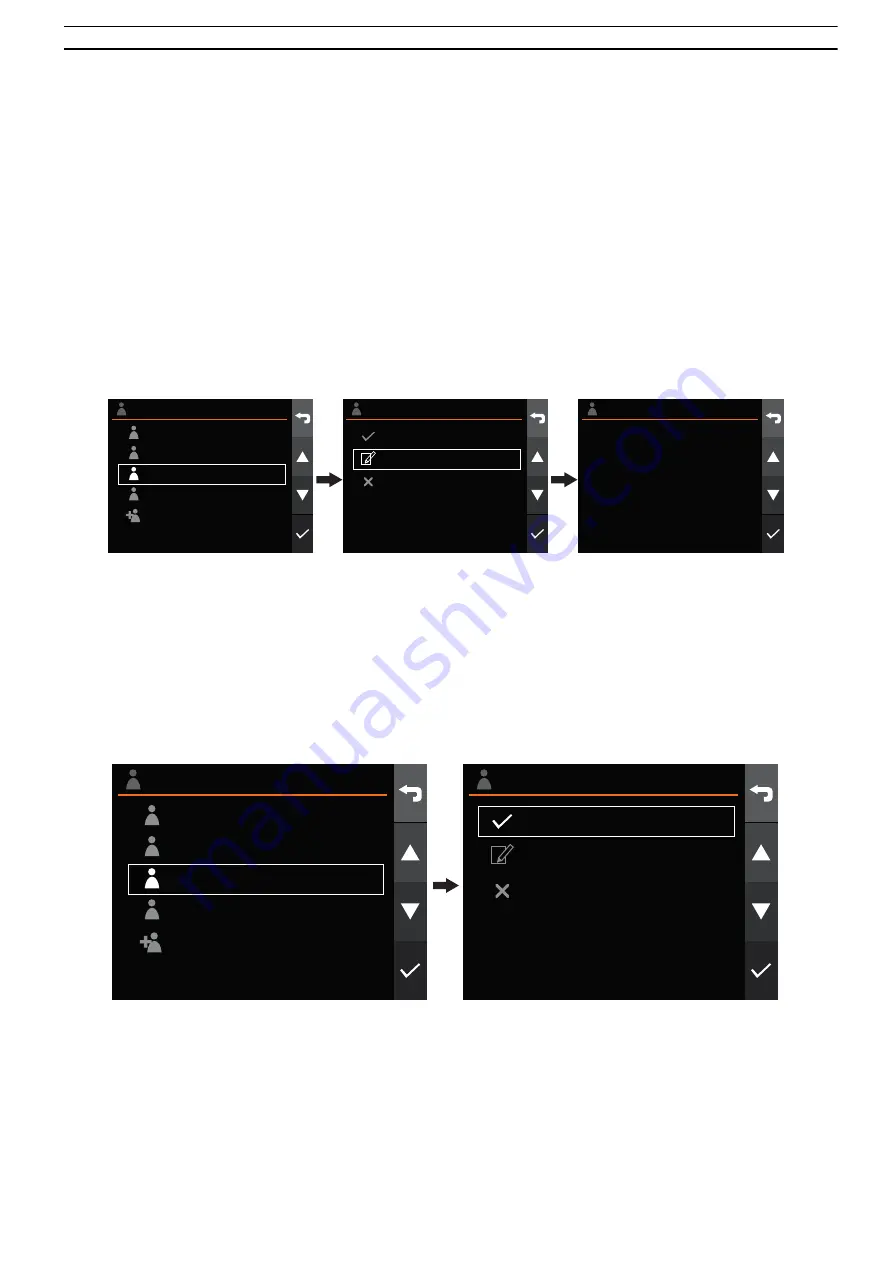
Setup
142
23.4. Benutzereinstellungen
Die richtige Datums- und Zeiteinstellung beim Einrichten des Q-companion ist sehr hilfreich. Bei der Aufzeichnung von
Aktivitäten mit dem Q-companion BT werden Datum und Uhrzeit der Arbeiten mit aufgezeichnet. Auch beim Export
von Aktivitäten an die Q-companion Mobile App werden Datum und Uhrzeit mit übertragen, so dass die Uhrzeit und
Dauer der Arbeiten einfach dokumentiert werden kann. Wenn Sie Ihr Mobiltelefon mit dem Q-companion Display über
Bluetooth verbinden werden Datum und Uhrzeit des Q-companion Displays mit dem Datum und Uhrzeit des Mobiltelefons
synchronisiert.
23.4.1. Benutzer umbenennen
Wird ein Benutzer erstellt, wird ein voreingestellter Name „Benutzer <#>” vergeben. Der Benutzername kann/sollte geändert
werden, um besser zwischen Benutzern zu unterscheiden und die Tätigkeiten dem tatsächlichen Namen des Bedieners
zuzuordnen. Zu Beginn der Nutzung des Q-companion BT Displays sollten Sie den vorgegebenen Benutzernamen ändern, so
dass er Ihrem Namen entspricht.
malin
Edit name
User settings
malin
johanna
johan
anders
New user
malin
Select
Edit name
Delete
malin j
o
_
3. Ändern Sie den Namen, indem
Sie unten, oben, rechts oder links
drücken. Bestätigen Sie den
Namen durch Drücken der rechten
Taste, wenn Sie bei der letzten
Stelle angekommen sind.
2. Wählen Sie
Name bearbeiten
und bestätigen Sie, indem Sie das
Häkchen drücken.
1. Wählen Sie den zu
konfigurierenden Benutzer aus.
Abbildung 205 Benutzer umbenennen
23.4.2. Benutzer aktivieren
Zum Aktivieren eines Benutzers öffnen Sie die
Benutzereinstellungen
und wählen Sie den zu aktivierenden Benutzer aus.
malin
Select
Edit name
Delete
User settings
malin
johanna
johan
anders
New user
2. Wählen Sie
Select
und bestätigen Sie, indem
Sie das Häkchen drücken.
1. Wählen Sie den Benutzer aus, zu dem Sie
wechseln möchten.
Abbildung 206 Benutzer aktivieren
Summary of Contents for Q-Companion BT
Page 2: ...x ...
Page 204: ...Vikakoodi 202 Elektroninen ohjausyksikkö kiinnitetty kuormaimen etuosaan ...
Page 207: ...x ...
















































